How to Set Up Screen Mirroring on 2018 Samsung TVs
A tartalom megosztása a mobileszköz és az okostévé között még soha nem volt ilyen egyszerű, és a videótól és a fényképektől kezdve a játékokig és az alkalmazásokig mindent megoszthat. A Samsung TV-re történő vetítéshez és képernyőmegosztáshoz a Samsung SmartThings alkalmazás szükséges (elérhető Android és iOS eszközökhöz).
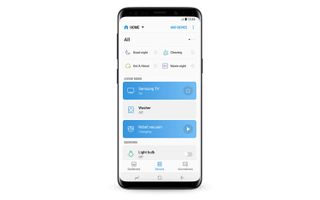
1. Töltse le a SmartThings alkalmazást. Ha még nincs a telefonján vagy táblagépén, töltse le és telepítse a SmartThings alkalmazást. Amikor megnyitja az alkalmazást, az automatikusan keres más Samsung-eszközöket, ezért keresse meg és válassza ki a tévét az eszközök listájából.
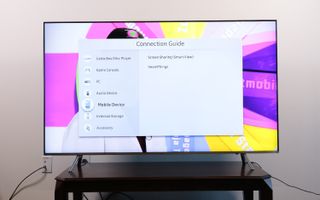
2. Nyissa meg a Képernyőmegosztást. A Csatlakozási útmutatóban válassza a Mobil eszköz lehetőséget, majd a Képernyőmegosztás (intelligens nézet) lehetőséget.
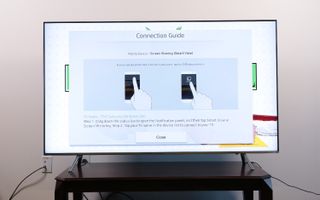
3. Kapcsolja a telefont és a tévét ugyanarra a hálózatra. Miután telepítette és elindította az alkalmazást okostelefonján vagy táblagépén, a program felszólítja, hogy csatlakozzon a tévével azonos hálózathoz.
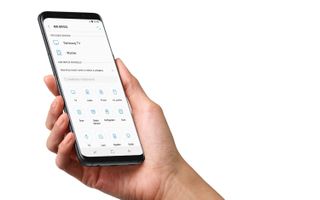
4. Adja hozzá a Samsung TV-t, és engedélyezze a megosztást. A SmartThings alkalmazásban adja hozzá a tévét a csatlakoztatott eszközök listájához. A TV-n megkérdezik, hogy engedélyezze-e a megosztást, ezért a TV távirányítójával válassza az Igen lehetőséget.
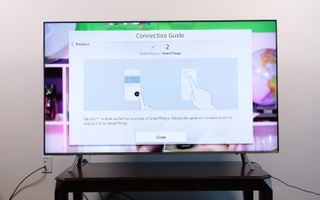
5. A tartalom megosztásához válassza a Smart View (Intelligens nézet) lehetőséget. Miután a tévé csatlakoztatva van a telefonhoz, válassza az alkalmazásban a Smart View lehetőséget, hogy megkezdje a tartalom tükrözését a telefon és a tévé között. Egyszerűen válassza ki a fényképeket, filmeket vagy zenéket a telefonról a képernyőn megjelenő menü segítségével akár a tévén, akár a készüléken.

6. Használja a telefont távirányítóként. A telefont vagy táblagépet a tévé távirányítójaként is használhatja, így a távirányítón lévő összes kezelőszerv elérhetővé válik az érintőképernyőn keresztül.